无线耳机降噪功能怎么开启 开启小米降噪耳机的降噪功能步骤
更新时间:2023-08-23 08:47:10作者:yang
无线耳机降噪功能怎么开启,如今随着科技的进步和人们对音质要求的提升,无线耳机已成为许多人日常生活中不可或缺的音频装备,而其中降噪功能更是人们追求的一项重要特性。小米降噪耳机以其出色的性能和质量备受青睐,而开启降噪功能更是让用户在嘈杂的环境中享受清晰纯净的音乐体验的关键一步。究竟如何开启小米降噪耳机的降噪功能呢?下面将为您详细介绍。
具体步骤:
1.打开手机【蓝牙】,点击连接的耳机。
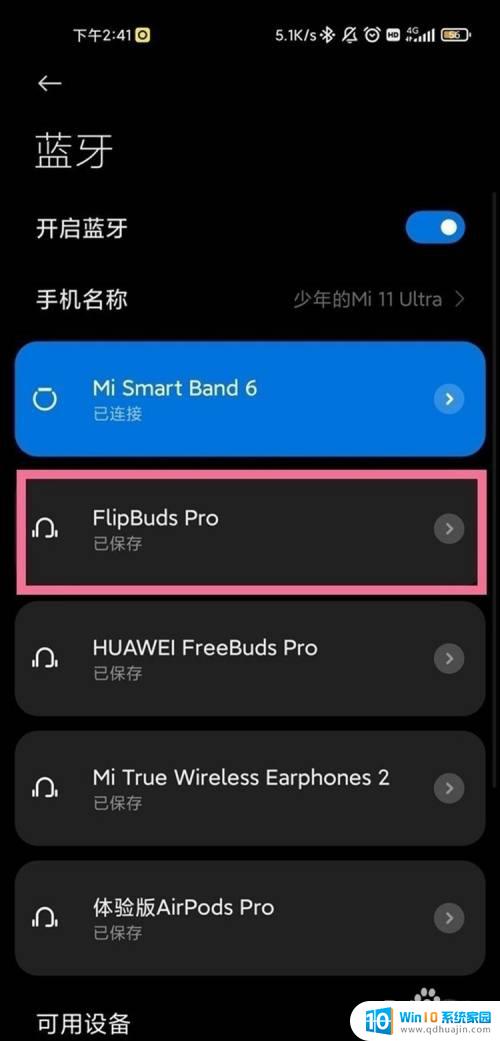
2.点击【手势控制】。
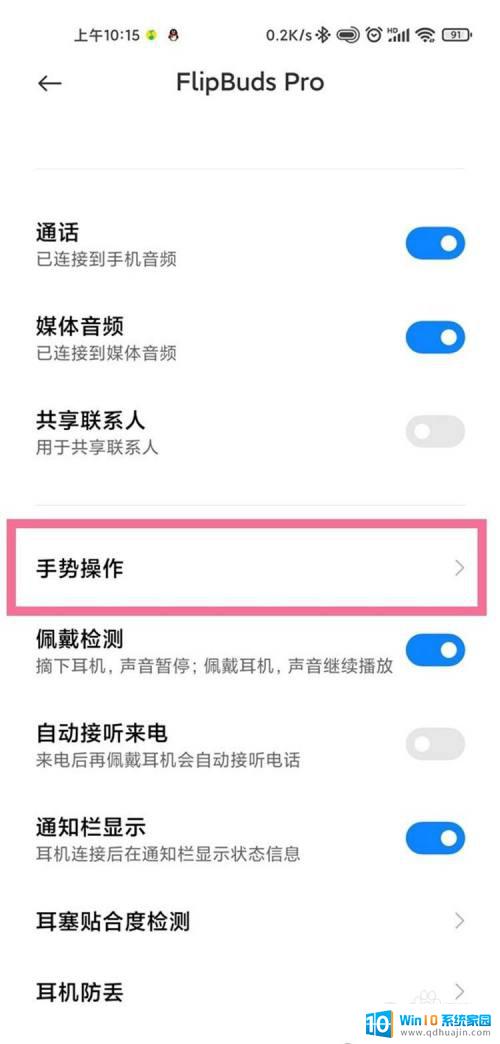
3.选择【长按左耳机】或【长按右耳机】。
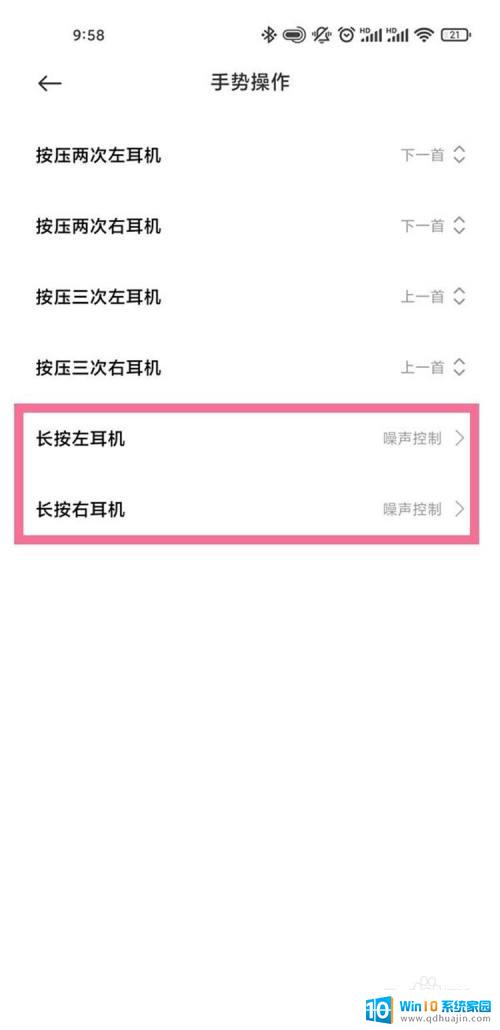
4.选择【噪声控制】开启即可。
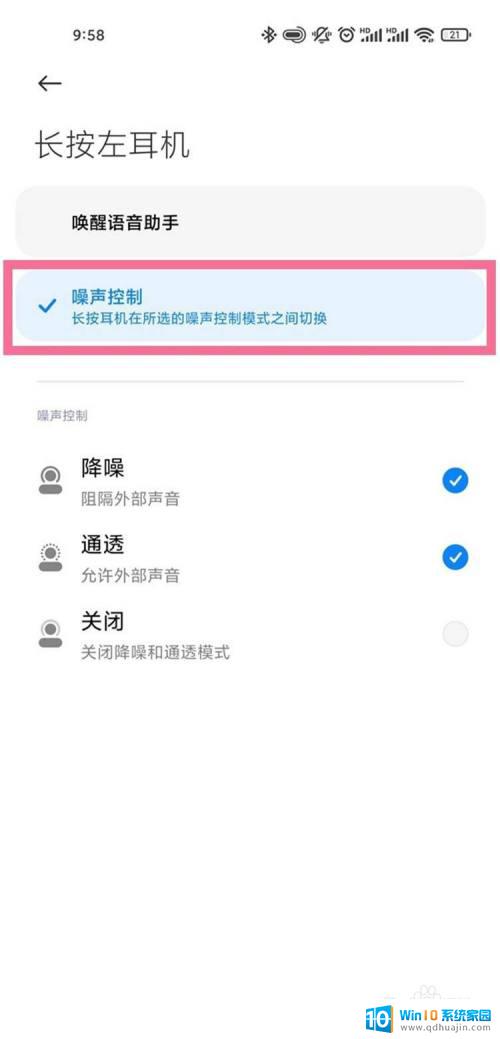
以上就是开启无线耳机降噪功能的全部内容,如果您也遇到了同样的情况,请参照小编的方法来处理,希望这些内容能对您有所帮助。
无线耳机降噪功能怎么开启 开启小米降噪耳机的降噪功能步骤相关教程
热门推荐
电脑教程推荐
- 1 windows系统经常无响应,怎么弄 电脑桌面无响应怎么解决
- 2 windows电脑c盘怎么清理 Windows 清理C盘的步骤
- 3 磊科路由器桥接 磊科无线路由器桥接设置详解
- 4 u盘提示未格式化 raw RAW格式U盘无法格式化解决方法
- 5 笔记本新装win 10系统为什么无法连接wifi 笔记本无线网连不上如何解决
- 6 如何看win几系统 win几系统查看方法
- 7 wind10如何修改开机密码 电脑开机密码多久更改一次
- 8 windows电脑怎么连手机热点 手机热点连接笔记本电脑教程
- 9 win系统如何清理电脑c盘垃圾 Windows 如何解决C盘红色警告
- 10 iphone隐藏软件怎么显示出来 苹果手机应用隐藏教程
win10系统推荐
- 1 萝卜家园ghost win10 64位家庭版镜像下载v2023.04
- 2 技术员联盟ghost win10 32位旗舰安装版下载v2023.04
- 3 深度技术ghost win10 64位官方免激活版下载v2023.04
- 4 番茄花园ghost win10 32位稳定安全版本下载v2023.04
- 5 戴尔笔记本ghost win10 64位原版精简版下载v2023.04
- 6 深度极速ghost win10 64位永久激活正式版下载v2023.04
- 7 惠普笔记本ghost win10 64位稳定家庭版下载v2023.04
- 8 电脑公司ghost win10 32位稳定原版下载v2023.04
- 9 番茄花园ghost win10 64位官方正式版下载v2023.04
- 10 风林火山ghost win10 64位免费专业版下载v2023.04